プロセスを操作する
RS2 Plus タブを開く ¶
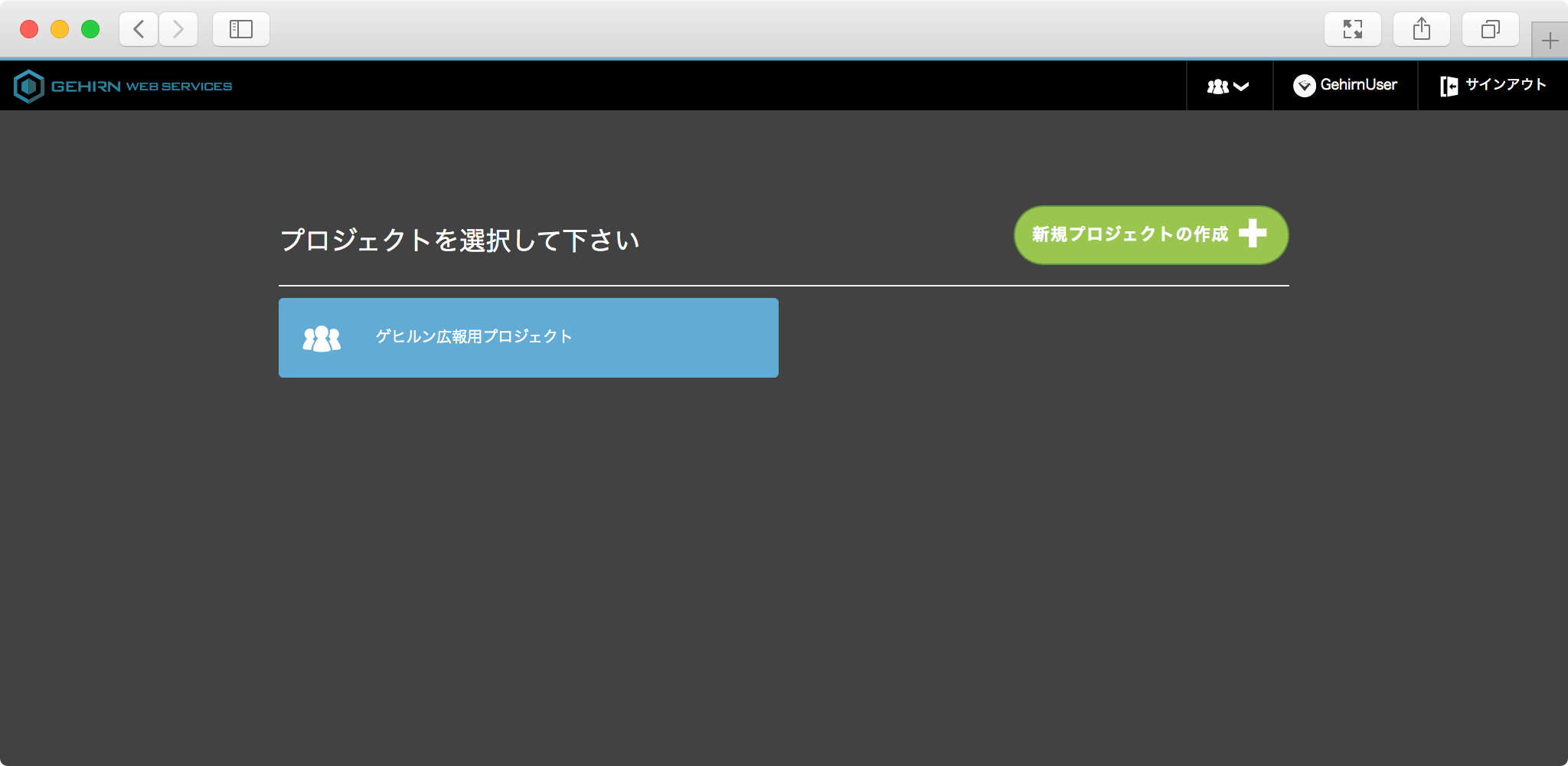
GWS Web コンソールを開いて、操作対象のプロジェクトを選択してから、RS2 Plus タブを開きます。
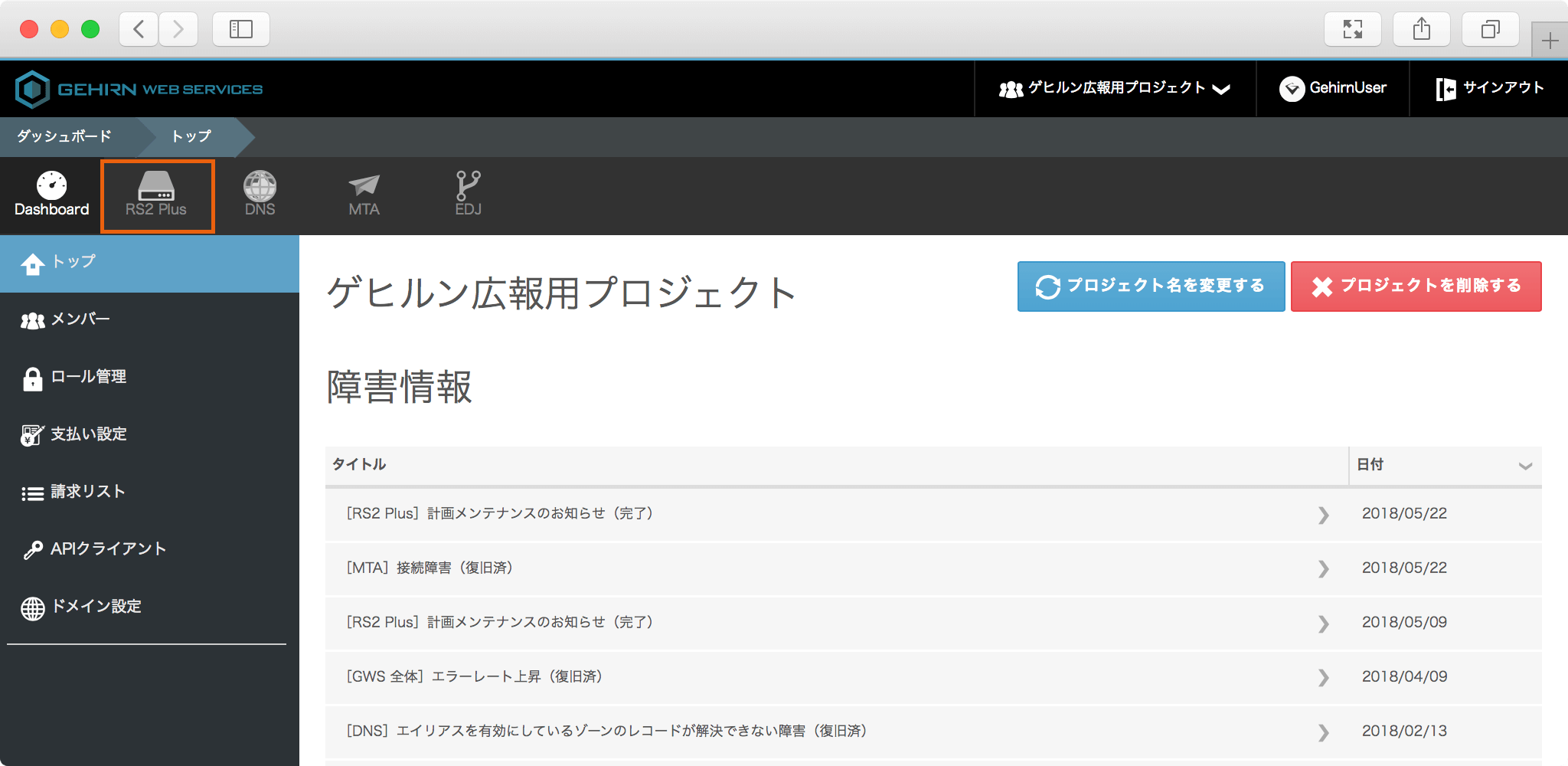
対象のアカウントのプロセスタブを開く ¶
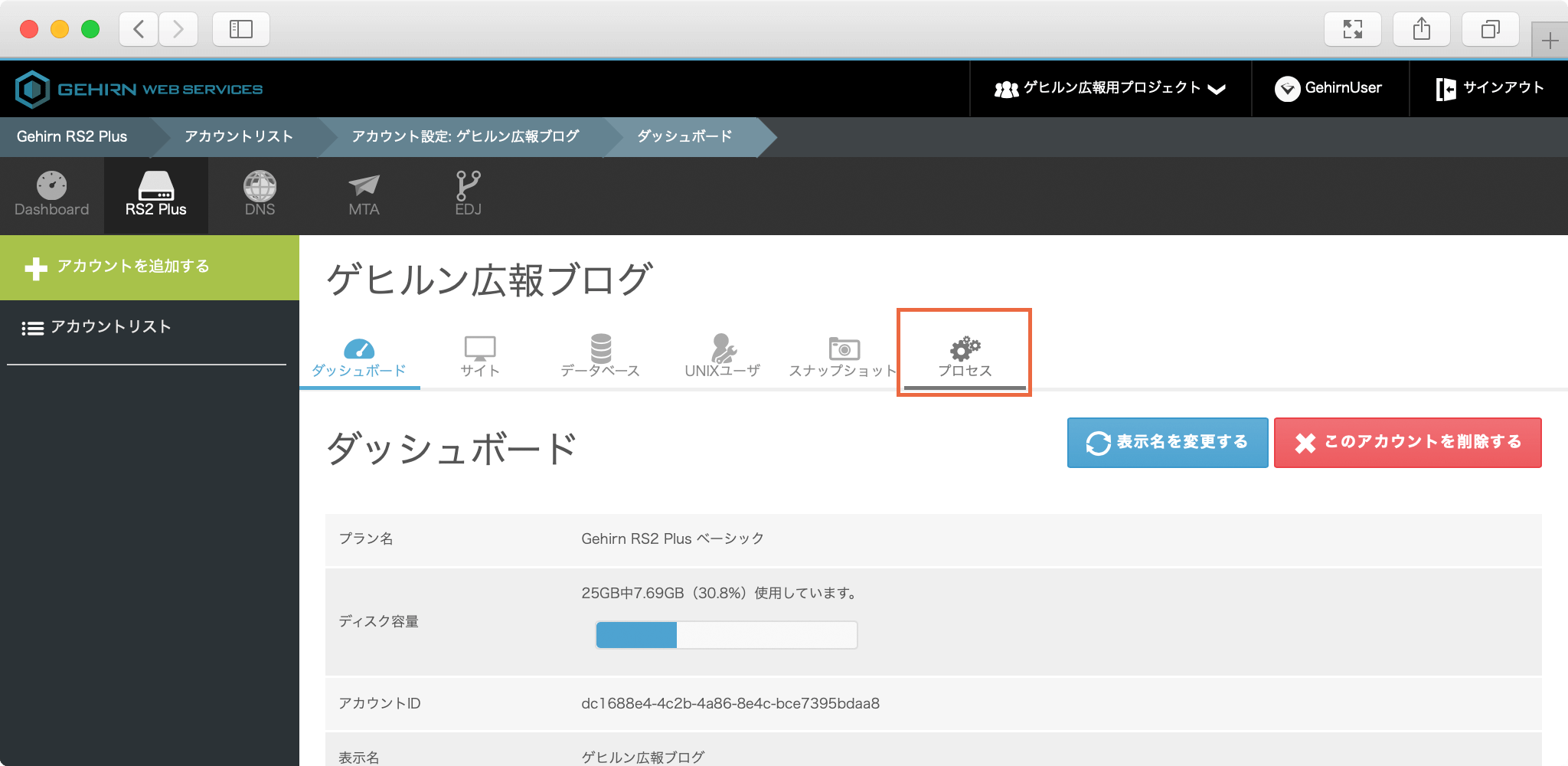
契約一覧の画面から対象のアカウントを開いて、プロセスタブを選択してください。
プロセスを開く ¶
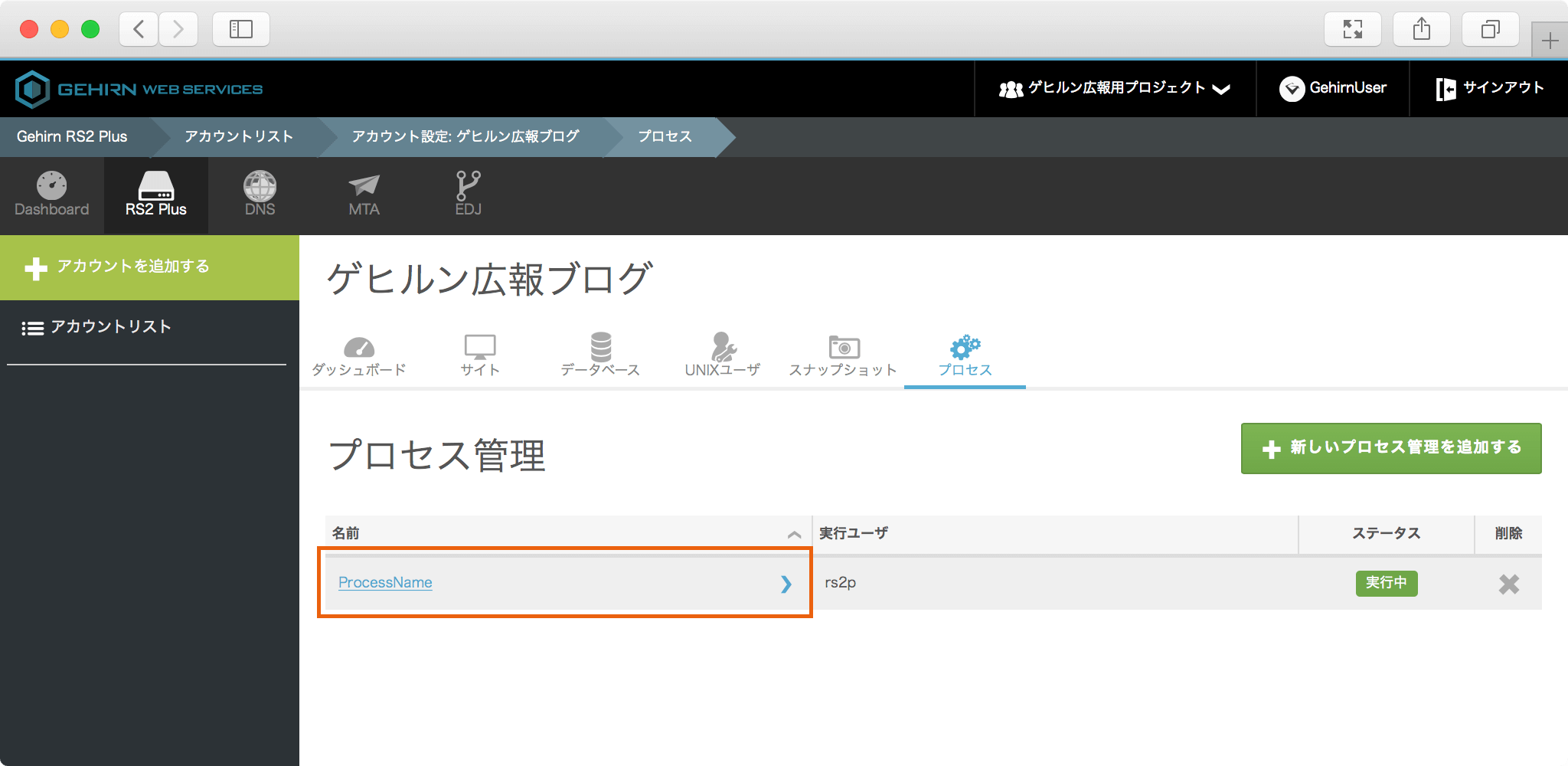
操作したいプロセスを開いてください。
プロセスの操作 ¶
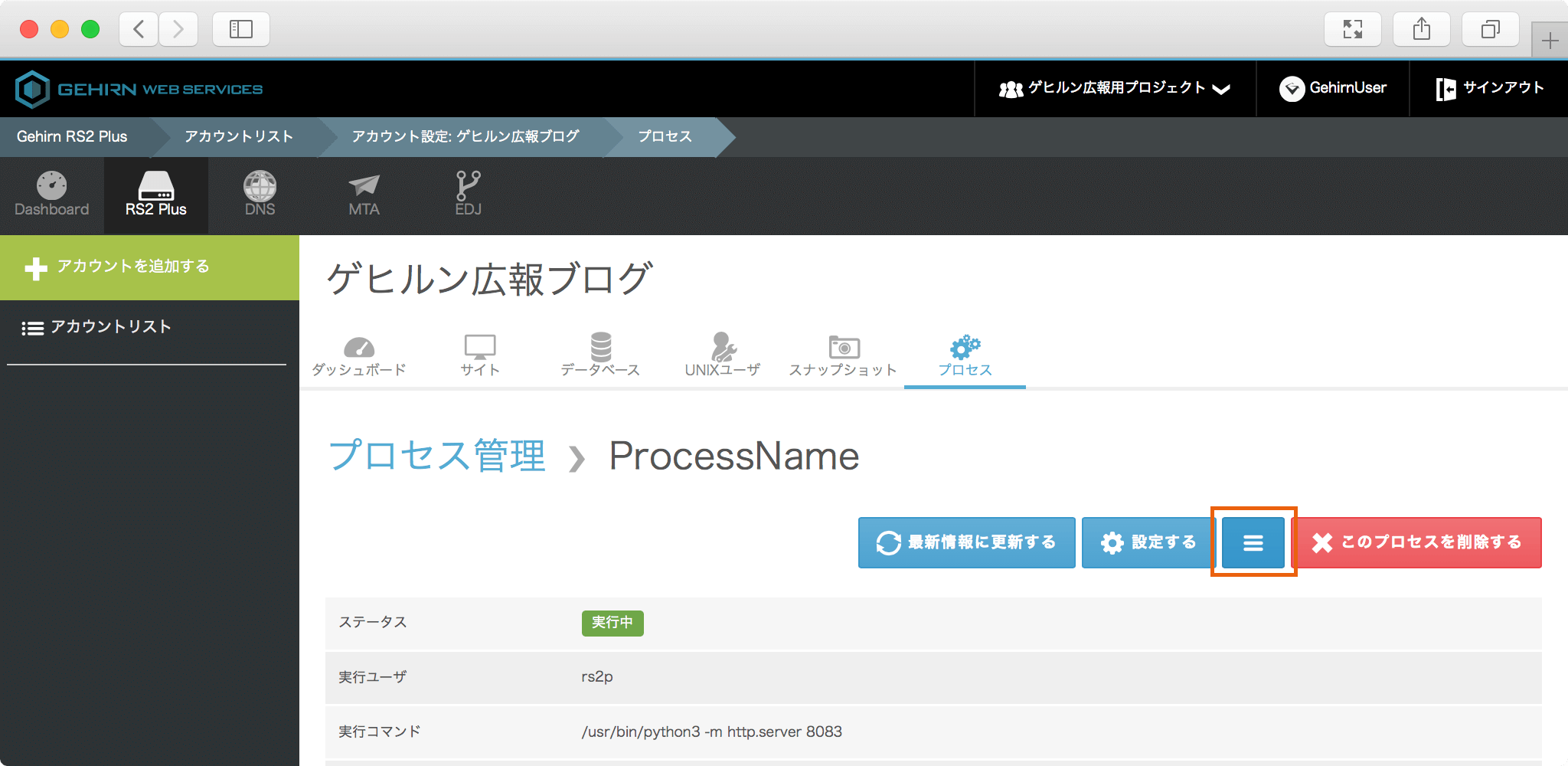
右上のメニューリストアイコンを開くと、「起動」・「再起動」・「停止」が行えます。
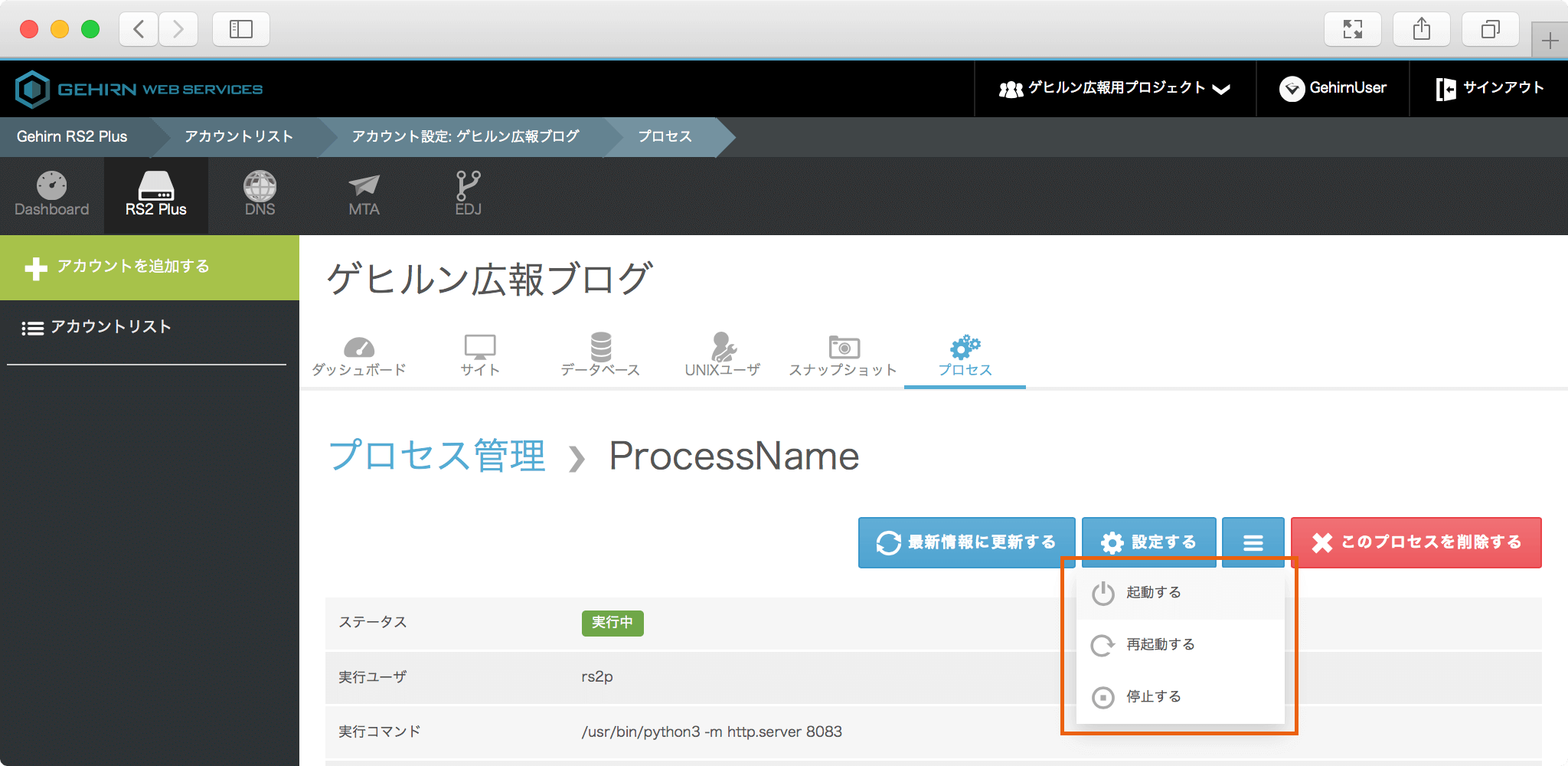
いずれかを選択するとモーダルウィンドウで確認があります。

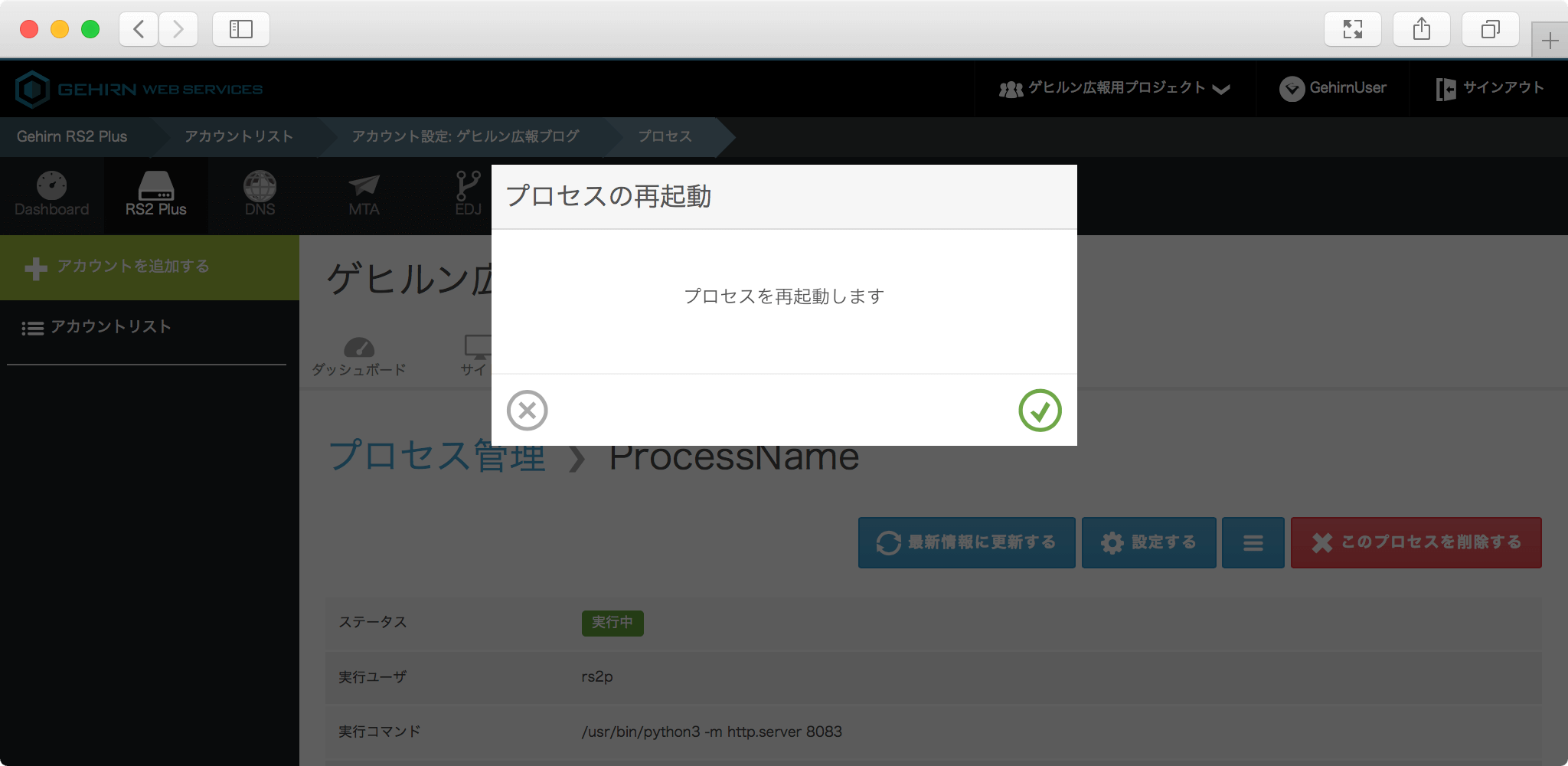
supervisorctl について ¶
プロセス管理の実態は、supervisor です。このフロントエンドのほかに、シェル上から「supervisorctl」コマンドを使用して、プロセスを操作できます。
「supervisorctl status」でプロセスの状態を確認できます。
「supervisorctl start <processname>」で、指定したプロセスを開始できます。 スペース区切りで複数指定することもできます。 プロセス名の代わりに all とすると、すべてのプロセスを対象にします。
「supervisorctl restart <processname>」で、指定したプロセスを再起動します。 スペース区切りで複数指定することもできます。 プロセス名の代わりに all とすると、すべてのプロセスを対象にします。
「supervisorctl stop <processname>」で、指定したプロセスを再起動します。 スペース区切りで複数指定することもできます。 プロセス名の代わりに all とすると、すべてのプロセスを対象にします。
「supervisorctl tail -f <processname>」で、指定したプロセスのログを tail します。-f オプションで、tail し続けます。
正しくシグナルを送信できると、自動的にモーダルウィンドウが閉じます。
以上でプロセス操作は完了です。
プロセスのログについて ¶
プロセスの標準出力は、「/var/log/process/」のなかに保存されています。